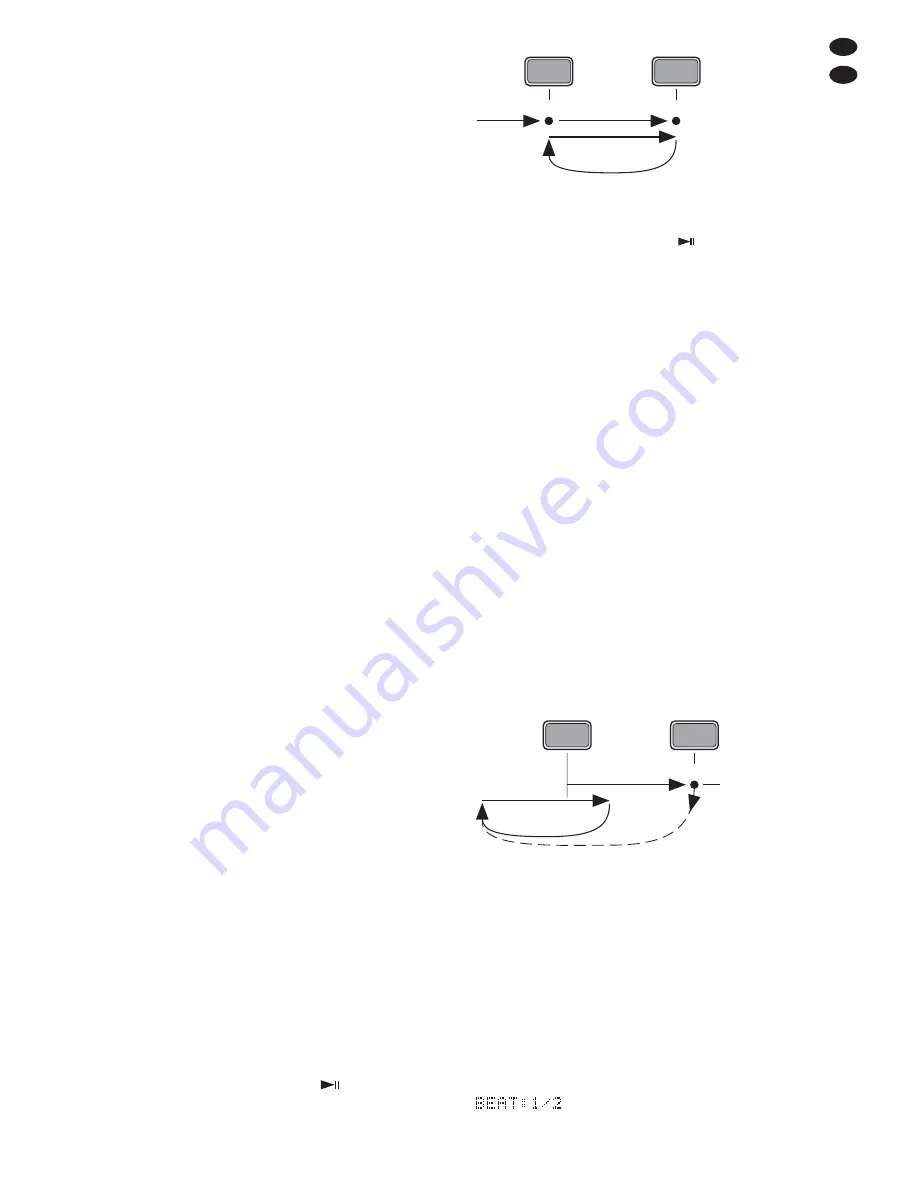
5.10 Pitch Bend – Het ritme van twee
muziekfragmenten op elkaar
afstemmen
De beats van twee muziekfragmenten met het-
zelfde tempo kunnen tijdelijk precies op elkaar wor-
den afgestemd. Op deze manier wordt bij het men-
gen tussen twee afspeeleenheden het ritme tijdens
het dansen niet onderbroken.
1) Synchroniseer met de snelheidsregelaar (24)
eerst het tempo van het muziekfragment dat
moet worden ingemengd met het tempo van
het huidige muziekfragment. Stel hiervoor met
de schuifregelaar hetzelfde aantal beats per
minuut in, zie weergave (Q) onderaan rechts op
het display.
2) Stem de beats van het muziekfragment dat
moet worden ingemengd, precies af op deze
van het huidige muziekfragment; gebruik hier-
voor de toetsen PITCH BEND (12): Zolang de
toets
+
of
-
wordt ingedrukt, loopt de track snel-
ler of trager, en de LED “16 %” (15) knippert. Op
deze manier verschuiven de beats zich ten
opzichte van de beats van het huidige muziek-
fragment.
3) De beats kunnen ook door draaien aan de knop
(16) worden verschoven.
5.11 Effecten
5.11.1 Liereffecten
Als de functie Master-Tempo (constante toon-
hoogte) ingeschakeld is [displaybericht “MT” (R)],
schakelt u deze uit met de toets MT (11). Door de
draaiknop (16) heen en weer te draaien, neemt de
afspeelsnelheid afwisselend toe en af. Zo ontstaat
een liereffect.
5.11.2 Stottereffecten
Een Cue-punt dat met de toets CUE (17) is opge-
slagen (
hoofdstuk 5.8) kan ook worden gebruikt
om interessante stottereffecten te genereren: Door
meerdere keren kort op de toets CUE te drukken,
ontstaat een stottereffect. Dit effect wordt nog ster-
ker naarmate het Cue-punt hiervoor geschikt is
(b.v. inzetten van een instrument, begin van een
woord)
5.11.3 Naadloze loop afspelen
U kunt een bepaald fragment continu herhalen zo
vaak u wenst.
1) Start het afspelen met de toets
(18). Als het
gewenste beginpunt van de loop is bereikt (punt
a in figuur 5), tip dan op de toets A (19).
Figuur 5 Naadloze loop afspelen
Tip:
Om het beginpunt op 1 frame nauwkeurig vast te
leggen, schakelt u met de toets
eerst naar pauze;
met de draaiknop (16) stelt u het punt exact in en ver-
volgens drukt u op toets A.
2) Als bij het verder afspelen het gewenste eind-
punt van het fragment is bereikt (punt b in figuur
5), druk dan op toets B / EDIT (20). Het fragment
tussen de punten wordt continu herhaald.
Zolang een naadloze loop wordt afgespeeld,
verschijnt het displaybericht “RELOOP” (P).
3) Om het eindpunt te verschuiven of om dit tot op
één frame nauwkeurig in te stellen, drukt u tij-
dens het afspelen van de loop op de toets B /
EDIT. De tijdsweergave (M) geeft nu de tijdin-
dex van het eindpunt weer. Verschuif met de
draaiknop (16) het eindpunt en sla het eindpunt
op met de toets B / EDIT.
4) Om de loop te verlaten en de track verder af te
spelen, drukt u opnieuw op de toets RELOOP /
EXIT. Door met de knop TRACK
/
ENTER (7)
een andere track te selecteren, wordt de loop
eveneens afgebroken. Om de loop te herstar-
ten, drukt u opnieuw op de toets RELOOP
/
EXIT.
Figuur 6 De naadloze loop beëindigen en opnieuw
starten
Fragment met het veelvoud van een beatlengte
De lengte van een fragment voor weergave als
naadloze loop kan ook op een veelvoud of een
fractie van een beatlengte worden ingesteld:
×
1
⁄
16
,
×
1
⁄
8
,
×
1
⁄
4
,
×
1
⁄
2
,
×
1,
×
2,
×
4,
×
8,
×
16
1) Hou de toets AUTO (22) ingedrukt en stel door
draaien met de knop TRACK
/
ENTER (7) de
lengte van de loop in. In de tekstregel (N)
wordt de lengte weergegeven, bijvoorbeeld:
= de kabellengte bedraagt een
halve beatlengte.
c
1.
PLAY
LOOP
2.
RELOOP
/ EXIT
RELOOP
/ EXIT
a
b
1.
PLAY
PLAY
LOOP
2.
A
B/EDIT
51
B
NL
















































